HTML设置阴影效果,box-shadow使用攻略
HTML本身不直接支持阴影效果,但通过CSS的box-shadow属性可以轻松实现。box-shadow的基本语法为:box-shadow: [水平偏移] [垂直偏移] [模糊半径] [扩散半径] [颜色] [inset];。其中,水平偏移和垂直偏移是必填项,模糊半径和扩散半径可选,颜色建议使用rgba格式以调整透明度,添加inset关键字可实现内阴影效果。多层阴影可以通过逗号分隔多组参数实现。在实际应用中,应注意避免过度模糊,合理使用颜色透明度,并考虑老版本浏览器的兼容性问题。
如何使用CSS实现网页元素的阴影效果?通过CSS的box-shadow属性可以轻松实现,基本语法为box-shadow: [水平偏移] [垂直偏移] [模糊半径] [扩散半径] [颜色] [inset];,其中水平偏移和垂直偏移是必填项,正值分别表示向右和向下偏移;模糊半径可选,默认为0表示无模糊;扩散半径控制阴影扩大或缩小;颜色建议使用rgba格式以调整透明度;添加inset关键字可设置内阴影效果;若需多层阴影,可用逗号分隔多组参数。实际应用中应注意避免过度模糊、合理使用颜色透明度,并考虑老版本浏览器的兼容性问题。
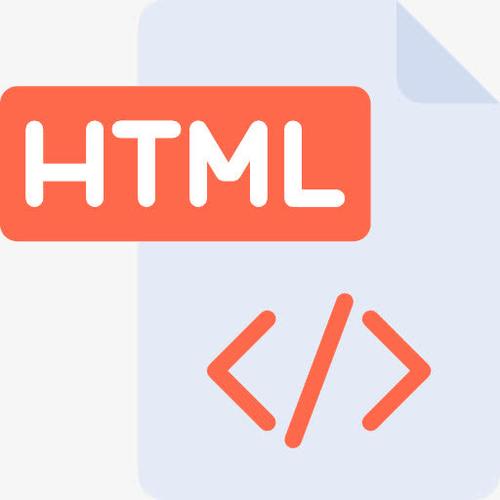
设置阴影效果在网页设计中很常见,HTML 本身不直接支持阴影,但通过 CSS 的 box-shadow 属性可以轻松实现。这个属性能给元素添加一个或多个阴影,让界面更有层次感。
基本语法和参数说明
box-shadow 的基本写法如下:
box-shadow: [水平偏移] [垂直偏移] [模糊半径] [扩散半径] [颜色] [inset];
这些参数大多数是可选的,最常用的是前四个:
- 水平偏移:阴影向右为正,向左为负。
- 垂直偏移:阴影向下为正,向上为负。
- 模糊半径:值越大,边缘越模糊,默认是 0 表示无模糊。
- 扩散半径:阴影扩大/缩小的程度,正值变大,负值变小。
举个例子:
box-shadow: 5px 5px 10px rgba(0, 0, 0, 0.3);
这段代码表示阴影向右、向下各偏移 5px,模糊半径为 10px,颜色是带透明度的黑色。
添加内阴影(inset)
默认情况下,阴影是外阴影。如果想让阴影出现在元素内部,比如做一个“凹陷”效果,就可以加上 inset 关键字。
box-shadow: inset 2px 2px 5px #999;
这样就能看到一个浅灰色的内阴影效果。注意,加了 inset 后面不需要再写其他参数顺序,它只要放在最后或最前就行。
多层阴影怎么写?
你还可以给一个元素添加多个阴影,只需要用逗号分隔每组参数:
box-shadow: 0 2px 4px rgba(0, 0, 0, 0.1), 4px 4px 8px rgba(255, 0, 0, 0.3);
上面的例子会同时显示两个阴影,一个是轻微的黑影,另一个是红色调的斜角阴影。这种技巧常用于按钮或卡片组件上,提升视觉表现力。
实际应用中的几个小细节
- 颜色建议用 rgba:这样可以控制透明度,让阴影更自然。
- 不要过度使用模糊半径:太大的值会让页面看起来脏兮兮的。
- 兼容性没问题:主流浏览器都支持
box-shadow,但如果需要兼容非常老的浏览器(如 IE8 及以下),可能要考虑备用方案。
基本上就这些。掌握好这几个参数,灵活组合,就能做出各种好看的阴影效果了。
好了,本文到此结束,带大家了解了《HTML设置阴影效果,box-shadow使用攻略》,希望本文对你有所帮助!关注golang学习网公众号,给大家分享更多文章知识!
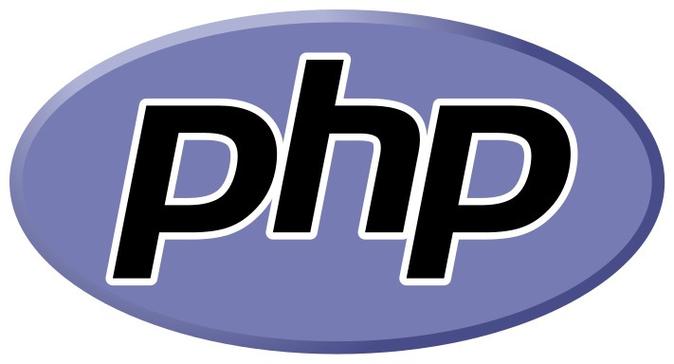 PHP与MySQL性能瓶颈深度解析及优化攻略
PHP与MySQL性能瓶颈深度解析及优化攻略
- 上一篇
- PHP与MySQL性能瓶颈深度解析及优化攻略
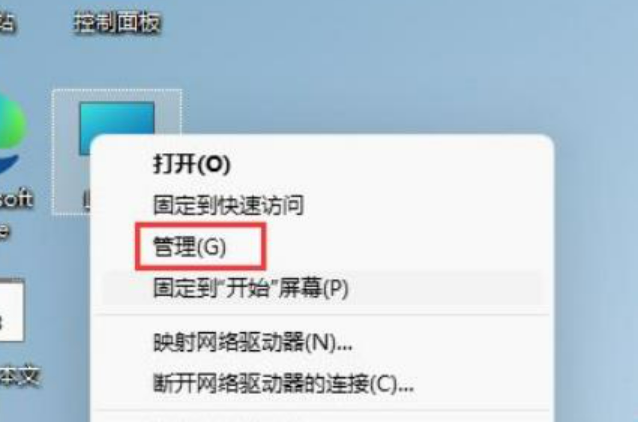
- 下一篇
- 联想Win11账户名修改攻略
-

- 文章 · 前端 | 1小时前 |
- Flex布局order和align-self实战技巧
- 274浏览 收藏
-

- 文章 · 前端 | 1小时前 |
- CSS设置元素宽高方法详解
- 359浏览 收藏
-

- 文章 · 前端 | 1小时前 |
- JavaScript宏任务与CPU计算解析
- 342浏览 收藏
-

- 文章 · 前端 | 1小时前 |
- float布局技巧与应用解析
- 385浏览 收藏
-

- 文章 · 前端 | 1小时前 | JavaScript模块化 require CommonJS ES6模块 import/export
- JavaScript模块化发展:CommonJS到ES6全解析
- 192浏览 收藏
-

- 文章 · 前端 | 1小时前 |
- jQueryUI是什么?功能与使用详解
- 360浏览 收藏
-

- 文章 · 前端 | 1小时前 |
- 搭建JavaScript框架脚手架工具全攻略
- 149浏览 收藏
-

- 文章 · 前端 | 1小时前 | JavaScript Bootstrap 响应式设计 CSS框架 Tab切换布局
- CSS实现Tab切换布局教程
- 477浏览 收藏
-

- 文章 · 前端 | 1小时前 |
- 并发控制:限制异步请求数量方法
- 313浏览 收藏
-

- 前端进阶之JavaScript设计模式
- 设计模式是开发人员在软件开发过程中面临一般问题时的解决方案,代表了最佳的实践。本课程的主打内容包括JS常见设计模式以及具体应用场景,打造一站式知识长龙服务,适合有JS基础的同学学习。
- 543次学习
-

- GO语言核心编程课程
- 本课程采用真实案例,全面具体可落地,从理论到实践,一步一步将GO核心编程技术、编程思想、底层实现融会贯通,使学习者贴近时代脉搏,做IT互联网时代的弄潮儿。
- 516次学习
-

- 简单聊聊mysql8与网络通信
- 如有问题加微信:Le-studyg;在课程中,我们将首先介绍MySQL8的新特性,包括性能优化、安全增强、新数据类型等,帮助学生快速熟悉MySQL8的最新功能。接着,我们将深入解析MySQL的网络通信机制,包括协议、连接管理、数据传输等,让
- 500次学习
-

- JavaScript正则表达式基础与实战
- 在任何一门编程语言中,正则表达式,都是一项重要的知识,它提供了高效的字符串匹配与捕获机制,可以极大的简化程序设计。
- 487次学习
-

- 从零制作响应式网站—Grid布局
- 本系列教程将展示从零制作一个假想的网络科技公司官网,分为导航,轮播,关于我们,成功案例,服务流程,团队介绍,数据部分,公司动态,底部信息等内容区块。网站整体采用CSSGrid布局,支持响应式,有流畅过渡和展现动画。
- 485次学习
-

- ChatExcel酷表
- ChatExcel酷表是由北京大学团队打造的Excel聊天机器人,用自然语言操控表格,简化数据处理,告别繁琐操作,提升工作效率!适用于学生、上班族及政府人员。
- 3180次使用
-

- Any绘本
- 探索Any绘本(anypicturebook.com/zh),一款开源免费的AI绘本创作工具,基于Google Gemini与Flux AI模型,让您轻松创作个性化绘本。适用于家庭、教育、创作等多种场景,零门槛,高自由度,技术透明,本地可控。
- 3391次使用
-

- 可赞AI
- 可赞AI,AI驱动的办公可视化智能工具,助您轻松实现文本与可视化元素高效转化。无论是智能文档生成、多格式文本解析,还是一键生成专业图表、脑图、知识卡片,可赞AI都能让信息处理更清晰高效。覆盖数据汇报、会议纪要、内容营销等全场景,大幅提升办公效率,降低专业门槛,是您提升工作效率的得力助手。
- 3420次使用
-

- 星月写作
- 星月写作是国内首款聚焦中文网络小说创作的AI辅助工具,解决网文作者从构思到变现的全流程痛点。AI扫榜、专属模板、全链路适配,助力新人快速上手,资深作者效率倍增。
- 4526次使用
-

- MagicLight
- MagicLight.ai是全球首款叙事驱动型AI动画视频创作平台,专注于解决从故事想法到完整动画的全流程痛点。它通过自研AI模型,保障角色、风格、场景高度一致性,让零动画经验者也能高效产出专业级叙事内容。广泛适用于独立创作者、动画工作室、教育机构及企业营销,助您轻松实现创意落地与商业化。
- 3800次使用
-
- JavaScript函数定义及示例详解
- 2025-05-11 502浏览
-
- 优化用户界面体验的秘密武器:CSS开发项目经验大揭秘
- 2023-11-03 501浏览
-
- 使用微信小程序实现图片轮播特效
- 2023-11-21 501浏览
-
- 解析sessionStorage的存储能力与限制
- 2024-01-11 501浏览
-
- 探索冒泡活动对于团队合作的推动力
- 2024-01-13 501浏览






